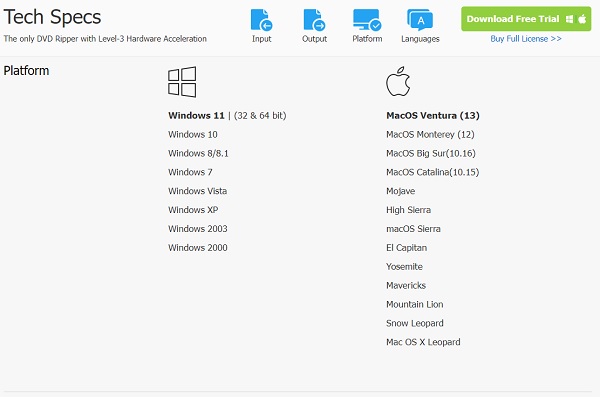Digiarty
Digiarty Software, Inc. là một công ty phần mềm chuyên phát triển các phần mềm đa phương tiện, bao gồm phần mềm chỉnh sửa video, phần mềm chuyển đổi định dạng video, phần mềm ghi đĩa DVD/Blu-ray, và phần mềm tải video trực tuyến. Công ty được thành lập vào năm 2006.
WinX DVD Ripper Platinum là một trong những sản phẩm nổi tiếng nhất của Digiarty Software. Phần mềm này cho phép người dùng trích xuất video từ đĩa DVD sang nhiều định dạng video khác nhau, bao gồm MP4, AVI, MKV, WMV, FLV, v.v. Ngoài ra, phần mềm còn hỗ trợ nhiều tính năng nâng cao như chỉnh sửa video, thêm phụ đề, v.v.
Digiarty Software cung cấp các sản phẩm của mình cho người dùng trên toàn thế giới. Các sản phẩm của công ty có sẵn bằng nhiều ngôn ngữ, bao gồm tiếng Anh, tiếng Trung, tiếng Nhật, tiếng Hàn, tiếng Việt, v.v.

Tính năng của phần mềm Digiarty
Dưới đây là những tính năng chính của Digiarty Software:
- Chuyển đổi video: Digiarty Software cung cấp một loạt các phần mềm chuyển đổi video cho phép người dùng chuyển đổi video giữa các định dạng video khác nhau. Các phần mềm này hỗ trợ nhiều định dạng video phổ biến, bao gồm MP4, MKV, AVI, WMV, H.264, HEVC, v.v. Ngoài ra, các phần mềm này còn cung cấp các tính năng nâng cao như cắt, chỉnh sửa và ghép video.
- Chỉnh sửa video: Digiarty Software cũng cung cấp một số phần mềm chỉnh sửa video cho phép người dùng chỉnh sửa video của họ. Các phần mềm này cung cấp các tính năng chỉnh sửa cơ bản như cắt, ghép, thêm hiệu ứng và phụ đề. Ngoài ra, các phần mềm này còn cung cấp các tính năng chỉnh sửa nâng cao như chỉnh màu, thêm chuyển tiếp và tạo tiêu đề.
- Ghi đĩa DVD và Blu-ray: Digiarty Software cung cấp các phần mềm ghi đĩa DVD và Blu-ray cho phép người dùng ghi video, nhạc và ảnh lên đĩa DVD hoặc Blu-ray. Các phần mềm này hỗ trợ nhiều định dạng video và âm thanh phổ biến. Ngoài ra, các phần mềm này còn cung cấp các tính năng nâng cao như bảo vệ đĩa bằng mật khẩu và tạo menu DVD hoặc Blu-ray.
- Quản lý thiết bị iOS: Digiarty Software cung cấp một số phần mềm quản lý thiết bị iOS cho phép người dùng quản lý video, nhạc, ảnh và danh bạ trên iPhone, iPad và iPod touch. Các phần mềm này cho phép người dùng sao lưu, đồng bộ hóa và chuyển đổi nội dung giữa thiết bị iOS và máy tính. Ngoài ra, các phần mềm này còn cung cấp các tính năng nâng cao như tải xuống video từ YouTube và tạo nhạc chuông.
- Backup và sao lưu đĩa DVD: Cho phép bạn tạo bản sao lưu an toàn của đĩa DVD yêu thích của mình.
- Tính tương thích: Hỗ trợ các hệ điều hành phổ biến như Windows và macOS.
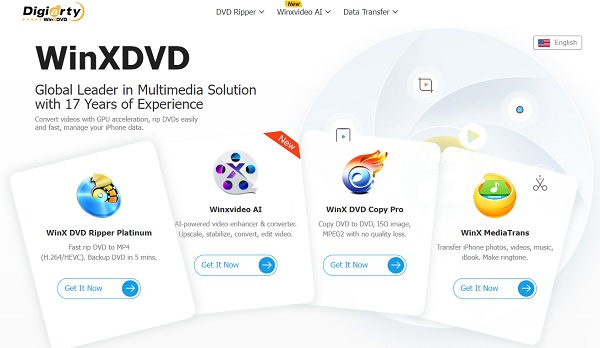
Hướng dẫn cài đặt phần mềm Digiarty
Để cài đặt phần mềm của Digiarty Software, bạn cần thực hiện theo các bước sau:
- Truy cập trang web của Digiarty Software và chọn phần mềm bạn muốn cài đặt.
- Nhấp vào nút “Download” để tải xuống phần mềm.
- Sau khi tải xuống, nhấp đúp vào tệp cài đặt để bắt đầu quá trình cài đặt.
- Theo dõi hướng dẫn trên màn hình để cài đặt phần mềm.
- Khi quá trình cài đặt hoàn tất, nhấp vào nút “Finish” để đóng cửa sổ cài đặt.
Ví dụ, để cài đặt phần mềm WinX HD Video Converter Deluxe, bạn thực hiện theo các bước sau:
- Truy cập trang web của Digiarty Software và chọn “Video Converter”.
- Nhấp vào nút “Download” để tải xuống phần mềm.
- Sau khi tải xuống, nhấp đúp vào tệp cài đặt “WinX HD Video Converter Deluxe Setup.exe”.
- Theo dõi hướng dẫn trên màn hình để cài đặt phần mềm.
- Khi quá trình cài đặt hoàn tất, nhấp vào nút “Finish” để đóng cửa sổ cài đặt.
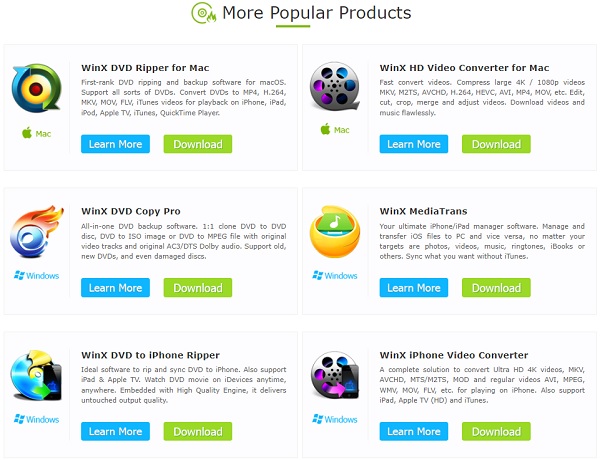
Sau khi cài đặt xong, bạn có thể mở phần mềm và bắt đầu sử dụng.
Cách cài đặt Digiarty Software trên Windows
Để cài đặt Digiarty Software trên Windows, bạn cần thực hiện theo các bước sau:
- Truy cập trang web của Digiarty Software và tải xuống phần mềm mà bạn muốn cài đặt.
- Mở tệp cài đặt và chọn ngôn ngữ cài đặt.
- Làm theo hướng dẫn trên màn hình để cài đặt phần mềm.
Bước 1: Tải xuống phần mềm
Truy cập trang web của Digiarty Software và tìm phần mềm mà bạn muốn cài đặt. Nhấp vào nút “Tải xuống” để tải xuống tệp cài đặt.
Bước 2: Chọn ngôn ngữ cài đặt
Sau khi tải xuống tệp cài đặt, hãy mở tệp cài đặt. Một hộp thoại sẽ xuất hiện. Trong hộp thoại này, hãy chọn ngôn ngữ cài đặt và nhấp vào nút “Next”.
Bước 3: Làm theo hướng dẫn trên màn hình
Làm theo hướng dẫn trên màn hình để cài đặt phần mềm. Thông thường, bạn cần chọn vị trí cài đặt phần mềm và nhấp vào nút “Install”.
Bước 4: Hoàn tất cài đặt
Sau khi cài đặt hoàn tất, bạn sẽ thấy một hộp thoại thông báo. Nhấp vào nút “Finish” để kết thúc quá trình cài đặt.
Cách cài đặt Digiarty Software trên Mac
Để cài đặt Digiarty Software trên Mac, bạn cần thực hiện theo các bước sau:
- Truy cập trang web của Digiarty Software và tải xuống phần mềm mà bạn muốn cài đặt.
- Mở tệp cài đặt và chọn ngôn ngữ cài đặt.
- Làm theo hướng dẫn trên màn hình để cài đặt phần mềm.
Bước 1: Tải xuống phần mềm
Truy cập trang web của Digiarty Software và tìm phần mềm mà bạn muốn cài đặt. Nhấp vào nút “Tải xuống” để tải xuống tệp cài đặt.
Bước 2: Chọn ngôn ngữ cài đặt
Sau khi tải xuống tệp cài đặt, hãy mở tệp cài đặt. Một hộp thoại sẽ xuất hiện. Trong hộp thoại này, hãy chọn ngôn ngữ cài đặt và nhấp vào nút “Open”.
Bước 3: Làm theo hướng dẫn trên màn hình
Làm theo hướng dẫn trên màn hình để cài đặt phần mềm. Thông thường, bạn cần chọn vị trí cài đặt phần mềm và nhấp vào nút “Install”.
Bước 4: Hoàn tất cài đặt
Sau khi cài đặt hoàn tất, bạn sẽ thấy một hộp thoại thông báo. Nhấp vào nút “Close” để kết thúc quá trình cài đặt.
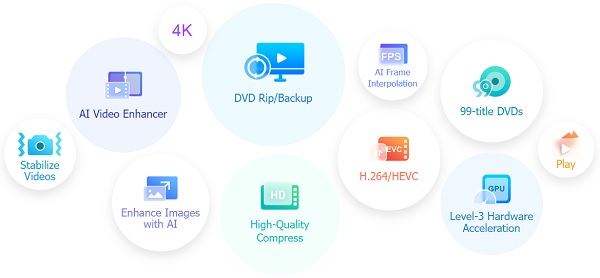
Lưu ý:
- Đối với một số phần mềm của Digiarty Software, bạn cần có mã bản quyền để kích hoạt phần mềm. Bạn có thể mua mã bản quyền từ trang web của Digiarty Software hoặc nhận mã bản quyền miễn phí từ các chương trình khuyến mãi của Digiarty Software.
- Nếu bạn đang cài đặt phần mềm trên máy tính Windows, bạn cần chạy tệp cài đặt với quyền quản trị.
- Nếu bạn đang cài đặt phần mềm trên máy tính Mac, bạn cần có phiên bản macOS 10.11 trở lên.
Hướng dẫn kích hoạt phần mềm Digiarty Software
Để kích hoạt phần mềm Digiarty Software, bạn cần thực hiện theo các bước sau:
- Mở phần mềm mà bạn muốn kích hoạt.
- Nhấp vào tab “Hồ sơ” (Profile).
- Nhấp vào nút “Kích hoạt” (Activate).
- Nhập mã bản quyền của bạn vào hộp thoại và nhấp vào nút “Kích hoạt” (Activate).
Ví dụ, để kích hoạt phần mềm WinX HD Video Converter Deluxe, bạn thực hiện theo các bước sau:
- Mở phần mềm WinX HD Video Converter Deluxe.
- Nhấp vào tab “Hồ sơ” (Profile).
- Nhấp vào nút “Kích hoạt” (Activate).
- Nhập mã bản quyền của bạn vào hộp thoại và nhấp vào nút “Kích hoạt” (Activate).
Sau khi kích hoạt thành công, phần mềm sẽ có đầy đủ các tính năng và không có giới hạn về thời gian sử dụng.
Mua phần mềm Digiarty ở đâu?
Trải qua nhiều năm phát triển, Tri Thức Software đã được sự tin tưởng của nhiều khách hàng trên thế giới và Việt Nam. Hiện nay chúng tôi đã trở thành doanh nghiệp hoạt động chuyên nghiệp trong lĩnh vực tư vấn và cấp phép phần mềm Digiarty có bản quyền và các thiết bị CNTT lớn tại Việt Nam. Cung cấp nhiều giải pháp phần mềm trọn gói cho nhiều khách hàng từ đa ngành nghề và đa hình thức tư nhân, nhà nước, giáo dục,…chúng tôi có đội ngũ tư vấn, kỹ thuật, triển khai và thương mại, chăm sóc có kinh nghiệm sẽ hỗ trợ phục vụ khách hàng tốt nhất. Để được tư vấn và hỗ trợ giá tốt hơn, Quý khách hãy liên lạc với đội ngũ kinh doanh và hỗ trợ kỹ thuật của chúng tôi qua hotline (028) 22443013.
Ghi chú: Giá tham khảo cho số lượng 1 và thay đổi theo tỷ giá và số lượng. Quý khách vui lòng liên hệ Tri Thức để có giá chính xác vào thời điểm mua hàng.
Hiển thị tất cả 6 kết quả